Защита устройства на телефоне – это неотъемлемая часть нашей цифровой жизни. Однако, иногда возникают ситуации, когда нужно временно или постоянно отключить различные виды защиты: пароль, PIN-код, отпечаток пальца или распознавание лица. Возможно, вы хотите предоставить доступ к своему устройству кому-то другому, или просто решили отказаться от этих методов защиты в целях удобства.
В этой статье мы предоставим вам подробную инструкцию о том, как снять защиту устройства на телефоне. Мы рассмотрим несколько способов, которые позволят вам легко отключить различные виды защиты и защитить свои данные и конфиденциальную информацию. Эти советы подходят для большинства современных телефонов на базе операционных систем Android и iOS.
1. Снятие пароля и PIN-кода
Первый способ – это отключение пароля и PIN-кода. Для этого вам потребуется зайти в настройки вашего телефона и перейти в раздел "Безопасность" или "Защита". Там вы сможете найти опцию "Блокировка экрана" или что-то подобное. Выберите настройку "Без блокировки" или "Без защиты". При этом весь доступ к вашему устройству будет открыт без ввода пароля или PIN-кода.
Примечание: отключая пароль или PIN-код, вы ставите свою конфиденциальность под угрозу. Будьте очень осторожны и делайте это только в случае крайней необходимости.
2. Отключение отпечатка пальца или распознавания лица
Если вы использовали отпечаток пальца или распознавание лица для разблокировки своего телефона, то отключить эти методы защиты можно аналогичным образом в настройках вашего устройства. Перейдите в раздел "Биометрия и пароль" или что-то подобное и найдите соответствующую настройку. Выберите "Отсутствует" или "Нет" для отключения отпечатка пальца или распознавания лица, чтобы удалить их из списка методов разблокировки.
3. Восстановление заводских настроек
Если вы хотите полностью снять защиту со своего телефона и сбросить все настройки, то вы можете воспользоваться способом восстановления заводских настроек. Обратите внимание, что этот способ удалит все ваши данные и приложения, поэтому перед этим необходимо сделать резервную копию информации, которую вы хотите сохранить.
Для восстановления заводских настроек на вашем телефоне вам следует перейти в настройки и выбрать раздел "Система" или "Сбросить". Там вы сможете найти настройку "Сбросить телефон" или "Восстановление заводских данных". Подтвердите свое действие и подождите, пока устройство завершит процесс сброса.
Теперь у вас есть подробная инструкция о том, как снять защиту устройства на телефоне. Используйте эти советы, чтобы настроить защиту своего устройства по вашему усмотрению и повысить уровень безопасности ваших данных.
Инструкция по снятию защиты на телефоне: шаг за шагом и полезные советы

1. Воспользоваться встроенными методами
Первым шагом стоит попробовать использовать встроенные методы разблокировки на вашем устройстве. В зависимости от производителя и модели, это может быть либо пин-код, либо пароль, либо рисунок. Введите все возможные комбинации, которые вы используете обычно. Если у вас есть возможность вспомнить информацию, связанную с кодом, это может помочь вам разблокировать телефон.
2. Восстановление через аккаунт Google или Apple ID
Если у вас установлен Android-устройство и у вас есть учетная запись Google, ее можно использовать для восстановления доступа к телефону. При нескольких неправильных попытках ввода пароля, на экране появится опция «Забыли пароль?». Нажав на нее, вам будет предложено восстановить доступ через аккаунт Google. Аналогично, для пользователей устройств Apple можно восстановить доступ через Apple ID и связанный учетный записывоспользуйтесь своим учетным записями Google или Apple ID для восстановления доступа к устройству.
3. Использование функции «Забыли пароль?»
Многие современные телефоны поддерживают функцию «Забыли пароль?», которая позволяет сбросить пароль или пин-код с минимальной потерей данных. Чтобы воспользоваться этой функцией, следуйте инструкциям на экране. Обычно это происходит путем ввода вашего Google-аккаунта и пароля или регистрации вашего отпечатка пальца.
4. Подключите телефон к компьютеру
Если вы не можете снять защиту с телефона с помощью предыдущих методов, попробуйте подключить свое устройство к компьютеру через USB-кабель. Используя специальное программное обеспечение, вы сможете выполнить сброс настроек до заводских или удалить защиту с устройства. Однако, обратите внимание, что это может привести к полной потере данных, поэтому рекомендуется предварительно создать резервную копию важной информации.
5. Обратитесь к специалистам
Если все вышеперечисленные методы не помогли вам снять защиту с телефона, последним шагом стоит обратиться к специалистам. Сервисные центры и мастера могут помочь вам снять защиту на вашем устройстве, но помните, что это может потребовать дополнительных затрат и времени.
Помните, что снятие защиты с телефона без разрешения владельца может быть незаконным. Поэтому всегда подходите к этой процедуре ответственно и убедитесь, что вы имеете все необходимые права и разрешения.
Теперь вы знаете, как можно снять защиту на телефоне и разблокировать свое устройство. Следуйте данной инструкции пошагово и используйте полезные советы, чтобы у вас не возникло проблем с доступом к вашему телефону в будущем. Удачи!
Как удалить защиту устройства на телефоне: подробная инструкция
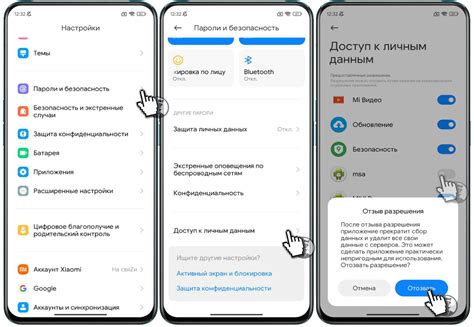
Шаг 1: Откройте меню настроек телефона.
На вашем устройстве найдите иконку «Настройки» и нажмите на нее. Обычно она расположена на главном экране или в списке приложений. Если вы не можете найти иконку, попробуйте провести пальцем вниз по экрану и воспользуйтесь поиском.
Шаг 2: Перейдите в раздел "Безопасность".
В меню настроек найдите раздел «Безопасность» или «Защита». Обычно он находится внизу списка или в самом верху.
Шаг 3: Выберите вид защиты, который хотите удалить.
В разделе «Безопасность» вы обнаружите различные параметры защиты, такие как блокировка экрана с помощью пин-кода, шаблона, пароля или отпечатка пальца. Выберите то, что вы хотите удалить.
Шаг 4: Подтвердите удаление защиты.
После выбора способа защиты вам будет предложено подтвердить удаление. Обычно требуется ввести текущий пароль или шаблон разблокировки, а затем подтвердить удаление.
Шаг 5: Подтвердите удаление защиты.
Чтобы окончательно удалить защиту с устройства, вам может потребоваться ввести текущий пароль или шаблон разблокировки. Следуйте инструкциям на экране, чтобы окончательно удалить выбранный вид защиты.
После завершения этой инструкции вы успешно удалите выбранный вид защиты с устройства. Обратите внимание, что удаление защиты может повлечь за собой риск безопасности вашего устройства и информации на нем.
Если у вас возникнут проблемы или вы сомневаетесь, лучше проконсультируйтесь с профессионалом или официальной службой поддержки производителя вашего устройства.